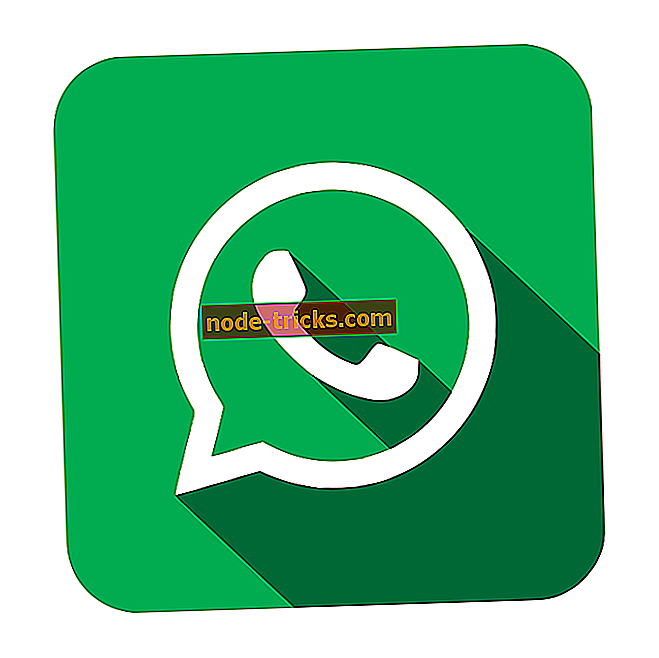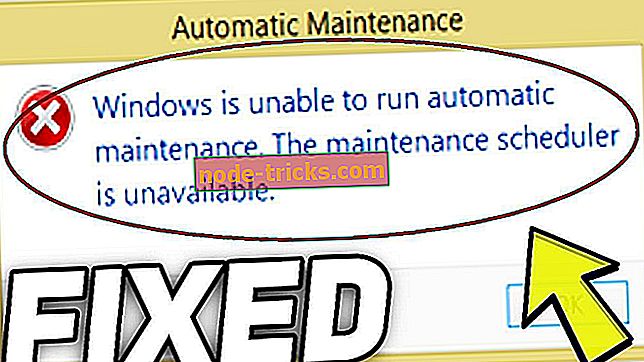Datoteka CompatTelRunner.exe: Kaj je to in kako jo onemogočiti
Uporabniki operacijskega sistema Windows lahko včasih na svojih računalnikih opazijo čudne datoteke. Običajno te datoteke ostanejo neodkrite, dokler ne vplivajo na računalnik na negativen način. Visoka poraba procesorja je običajno najpogostejši opozorilni znak.
V tem članku bomo govorili o datoteki CompatTelRunner.exe. Pokazali bomo, kaj je ta datoteka in kako vpliva na vaš računalnik.
Kaj je CompatTelRunner.exe?
Datoteka CompatTelRunner.exe je najprej datoteka za telemetrijo združljivosti Microsoft, ki se nahaja v mapi C: Windows System32. Microsoft uporablja telemetrijo za zbiranje sistemskih podatkov, da bi naprave Windows zaščitil in izboljšal kakovost svojih storitev.
Datoteka CompatTelRunner.exe se uporablja tudi za nadgradnjo sistema na najnovejšo različico operacijskega sistema in namestitev najnovejših posodobitev.
Ta sistemska datoteka Windows ni vidna, ocena tehnične varnosti pa je 0% nevarna, čeprav bi mnogi uporabniki rekli drugače.
Nadgradil sem Windows 8 na Windows 10 in trdi disk v celoti uveljavlja »compattelrunner.exe«. […]
Po zagonu mojega prenosnega računalnika compattelrunner.exe uveljavlja svoj trdi disk več kot 20 minut. Ali obstaja resnična rešitev za zaustavitev / onemogočanje compattelrunnerja v Windows 10?
Težave z CompatTelRunner.exe
Datoteka CompatTelRunner.exe je resnična med uporabniki sistema Windows 7 in Windows 10, kar povzroča visoko porabo procesorja. Kot rezultat, računalnik postane zelo počasen in edini način za rešitev tega problema je odstranitev datoteke.
Drugič, uporabniki so jezni na Microsoft zaradi nameščanja neželene programske opreme na svoje računalnike. Mnogi igralci se pritožujejo nad obnašanjem, podobnim zlonamerni programski opremi CompatTelRunner.exe.
Microsoftove posodobitve namestijo program compattelrunner.exe v moj računalnik brez mojega pooblastila, čeprav moje posodobitvene nastavitve pravijo: »Prenesi pomembne posodobitve, vendar naj se odločim, ali naj jih namestim«. Compattelrunner.exe ne služi legitimnemu ali koristnemu namenu in povzroča resno delovanje težave (aplikacije počasi ali zamrznejo).
Kako onemogočiti CompatTelRunner.exe
Zdaj, ko vemo, kaj je vloga CompatTelRunner.exe, poglejmo, kako se ga lahko znebimo.
1. korak: Onemogočite ga iz Razporejevalnika opravil
Za vse različice sistema Windows začnite tako, da ga odstranite iz razporejevalnika opravil:
- Zaženite načrtovalec opravil
- Pojdite v Knjižnica razporejevalnika opravil> Microsoft> Windows> Application Experience
- Onemogočite vse tri naloge v tej mapi
- Pojdite na Knjižnica vprašanj načrtovalca> Microsoft> Windows> Program za izboljšanje uporabniške izkušnje
- Onemogočite vse tri naloge v tej mapi
2. korak: Prilagodite register
Nato za Windows 10 morate iz registra ubiti CompatTelRunner.exe:
- Zaženite urejevalnik registra (regedit.exe) kot skrbnik
- Pojdite na PROGRAMSKO OPREMO HKEY_LOCAL_MACHINE Microsoft Windows NT \ t
- Preimenujte vnos iz TelemetryController v TelemetryControllerX
- Znova zaženite računalnik.
3. korak: Zaženite SFC
Ta ukaz vam pomaga popraviti sistemske datoteke z zamenjavo manjkajočih ali poškodovanih datotek. Če želite začeti optično branje, sledite tem korakom:
- Zaženite ukazni ukaz (skrbnik) kot skrbnik.
- Vnesite sfc / scannow in pritisnite Enter .

- Počakajte, da se postopek popravila konča (to lahko traja nekaj časa).
4. korak: Očistite računalnik
Čisto zagon naprave omogoča zagon naprave z minimalnim številom gonilnikov in programov, da se izognete težavam z združljivostjo programske opreme. To naredite tako:
- Pomaknite se na Start> vnesite msconfig> pritisnite Enter
- Pojdite na Konfiguracija sistema> kliknite zavihek Storitve> potrdite polje Skrij vse Microsoftove storitve > kliknite Onemogoči vse.

- Pojdite na kartico Startup> Open Task Manager.
- Izberite vsak zagonski element> kliknite Onemogoči> zapri upravitelj opravil> znova zaženite računalnik.

Vendar pa je ulov, da boste morali to storiti vsakič, ko Windows namesti nove posodobitve na vaš računalnik.
Opomba urednika: Ta objava je bila prvotno objavljena maja 2017 in je bila od takrat posodobljena za svežino in natančnost.